Apple öppnar för anslutning av egen domän till iCloud. Det gör att du kan registrera ett domännamn och skapa personliga mejladresser till dig och andra i familjen.
Stödet presenterades första gången under WWDC 2021 tidigare i våras. Då som en del av iCloud+ som introducerar en mängd nya funktioner och lösningar till befintliga iCloud.
Läs mer: iCloud för Windows har äntligen en lösenordshanterare
Stödet för domännamn är i beta just nu
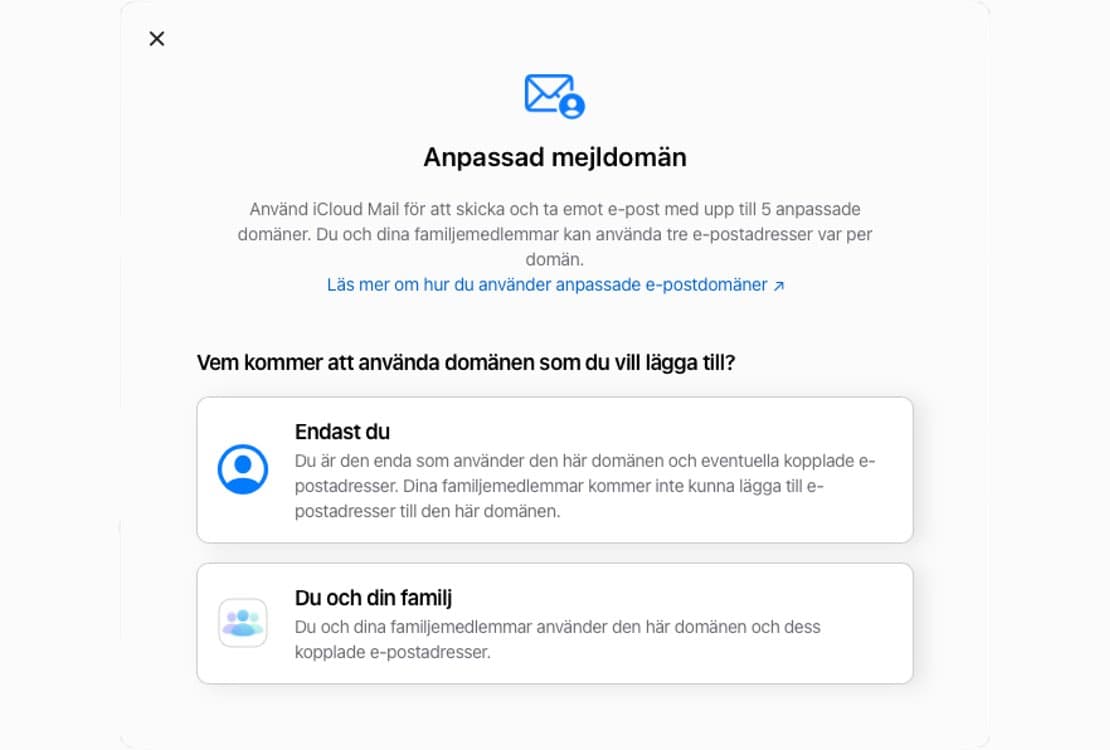
I skrivande stund är stödet för egen domän inte släppt till den breda massan; med det sagt så kan du redan idag beta-testa funktionen och skapa dina egna, anpassade e-postadresser redan idag.
Förutom att skapa en egen e-postadress så kan du bjuda in familjemedlemmar att ta del av samma möjlighet.
Det bör dock nämnas att beta-testet har visat sig krångligt för de som provat familjedelen, så du bör endast testa egen e-postadress om du vill koppla på ett domännamn.
För att lägga till ett domännamn gör du följande:
- Gå till beta.icloud.com
- Gå till Inställningar
- Under Anpassad mejldomän klickar du på Hantera
Här går du igenom tre enkla och ett lite mer avancerat steg för att slutföra anslutningen med domänen.
Läs mer: Apple ökar utrymmet på iCloud när du byter till ny iPhone eller iPad
4 steg för att lägga till domännamnet till iCloud
Steg 1
Första steget är att ange ditt domännamn. Om du inte redan har ett kan du skaffa ett för runt hundralappen hos någon av många så kallade registrarerna som finns.
Vi tycker om Loopia och rekommenderar dem för domänregistrering. Det finns så klart många andra att välja på. Exempelvis One.com, GoDaddy, FS-Data och många fler.
Steg 2
I andra steget lägger du till alla e-postadresser som du redan använder med domänen idag (om du har en aktiv vill säga). Du kan även hoppa över det här steget just nu om du vill.
Steg 3
Det tredje steget är det knepigaste. Du måste nu ställa in domänen så att den faktiskt kan användas mot iCloud. Om du är det minsta osäker här så måste du kontakta domänregistraren och be om hjälp.
Du måste ändra i DNS-inställningarna så att domänen har följande poster inlagda:
- MX:
mx01.mail.icloud.com
mx02.mail.icloud.com - TXT:
apple-domain=j7Ey4n7av5hlw4j6
v=spf1 redirect=icloud.com
- CNAME:
Host=sig1._domainkey Value=sig1.dkim.XXXXX.nu.at.icloudmailadmin.com.
Notera att XXXXX i CNAME måste ersättas med din domän. Tänk på att punkten (.) i CNAME-strängen MÅSTE vara med på slutet. Du kan INTE ta bort den!
Steg 4
Och slutligen, fjärde steget. Klicka på knappen ”Slutför inställningen” och du är redo!
Tänk på att DNS-inställningarna kan ta upp till 24 timmar innan de börjar gälla. Så räkna inte med att kunna skicka och ta emot mejl direkt.
Läs mer om iCloud och allt vad tjänsten har att erbjuda hos Apple här.


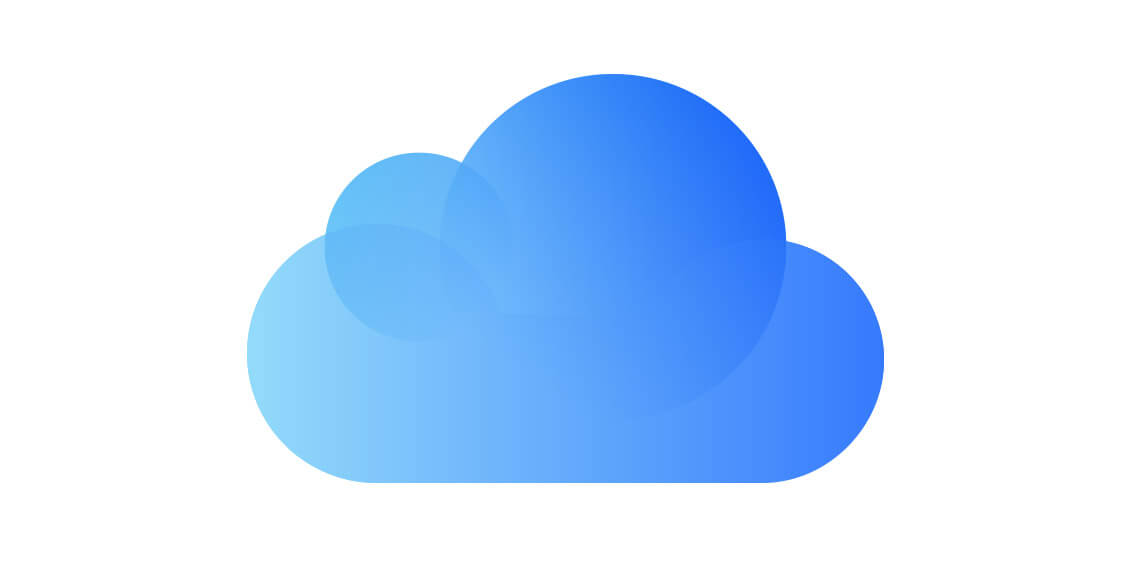






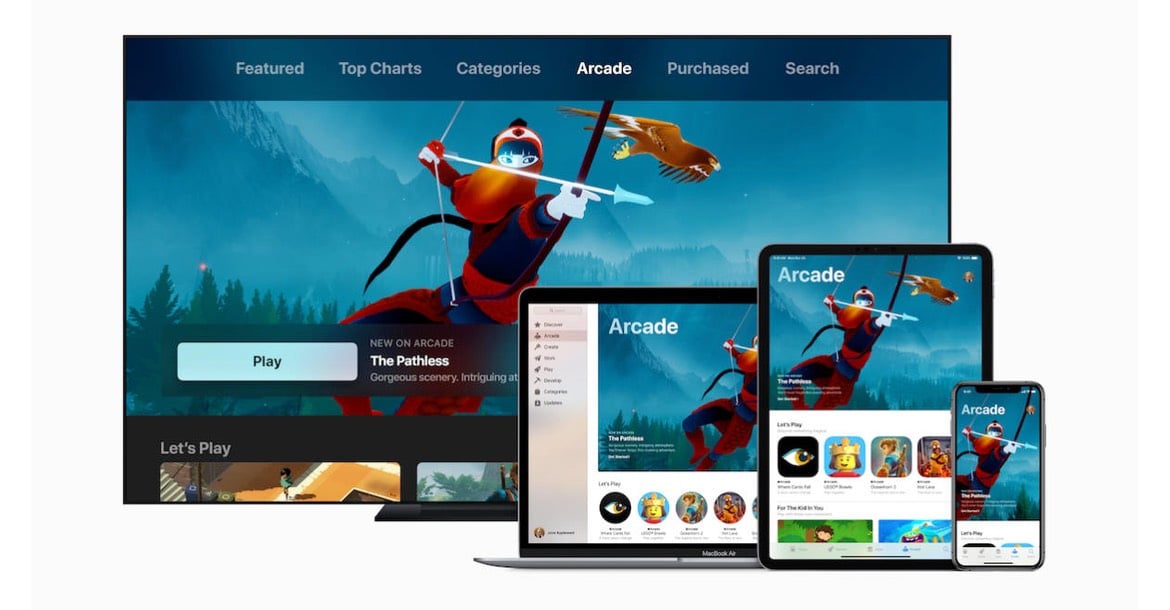

Lämna ett svar
Visa kommentarer